Windows10/Windows11の「エクスプローラー」で写真や画像ファイルを表示した場合に、プレビューで表示される方向が実際と異なる場合の対処法を紹介します。
プレビューの更新
Windows10やWindows11のエクスプローラーで画像や写真ファイルをプレビュー表示に使われる画像は、ファイルが保存された際に自動で更新されますが、何らかの理由で更新されない場合があります。
例えば、こんな感じで複数ある写真の特定のファイルだけが、90度傾いて表示される場合などがあります。
ファイルをペイントなどで再保存してもプレビューが更新されないこともあります。
本来であれば、プレビュー表示をする際に利用されている隠しファイルを削除したり、レジストリを更新することで強制的に更新することもできますが、もっと簡単な方法で更新することができます。
対処方法は、Windows標準の「フォト」アプリを使います。更新したい画像や写真ファイルをアプリで開き、上メニューの[回転]をクリックします。
「フォト」アプリ内で画像が正しく表示されている場合も[回転]アイコンをクリックして、一周させる要領で写真が正しい方向で表示されるようにします。
「フォト」アプリの場合、自動保存されるので数秒待ちます。
プレビューが更新されエクスプローラーでの表示が正しい方向になります。複数ある場合には、[次へ]などを利用して[回転]機能で正しい方向になるように一周させます。
まとめ
Windowsの「フォト」アプリの[回転]を利用することで、エクスプローラーのプレビュー表示を更新させることができます。
フォルダー内の大量の画像ファイルがある場合には、少々面倒な作業になりますが、少量であれば、隠しファイルやレジストリなどの更新をするよりも簡単にプレビュー表示を正しく更新させることができます。
エクスプローラーで写真や画像ファイルのプレビューが正しく表示されない人の参考になれば幸いです。
スポンサーリンク
最後までご覧いただき、ありがとうございます。

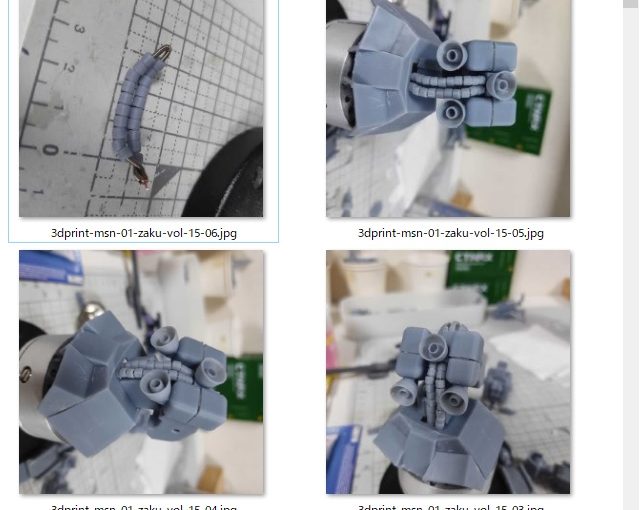


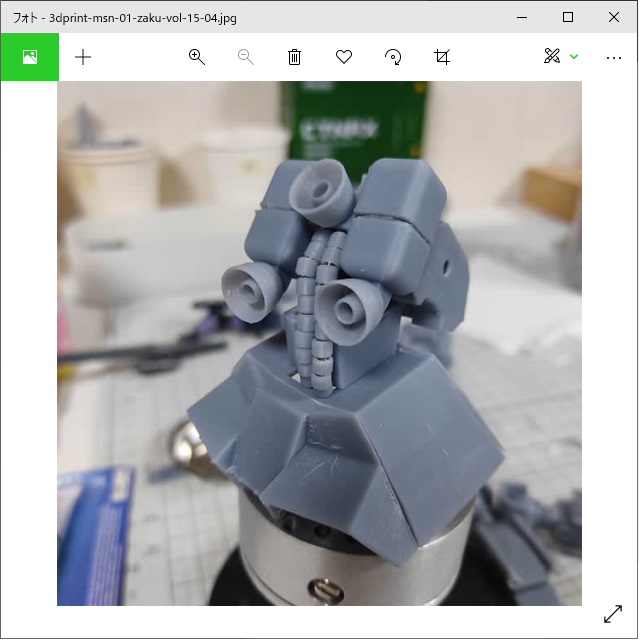
![Windows11のサインイン後に[This MCU is empty! Please restart this utility!]が表示される場合の対処法](https://blog.janjan.net/wp/wp-content/uploads/2024/02/error-0xfff0-this-mcu-is-empty-message-01-150x150.jpg)
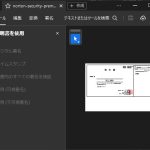

![Adobe Acrobat Readerで[少なくとも1つの署名に問題があります]メッセージの対処法](https://blog.janjan.net/wp/wp-content/uploads/2023/12/adobe-acrobat-reader-add-timestamp-setting-06-150x150.jpg)